Win7打开网络属性提示部分控件被禁用怎么办?
来源:pe吧 作者:Bill 发布于:2018-02-11 11:46:41 浏览:2272
有时候我们需要打开网络属性对电脑的ip地址进行设置的时候,却提示部分控件被禁用的情况,导致没有办法打开网络属性,那么Win7打开网络属性提示部分控件被禁用怎么办?
方法/步骤:
1、点击开始菜单,“控制面板”;
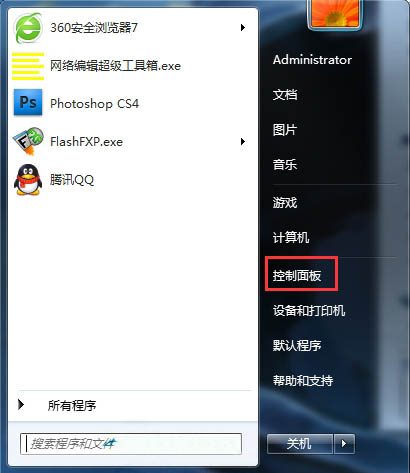
2、在控制面板中将右上角“查看方式”设置为“大图标”,然后在下面框内找到并点击“管理工具”;
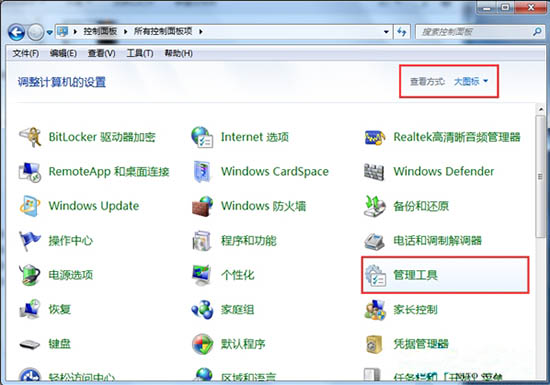
3、在管理工具界面双击打开“服务”;
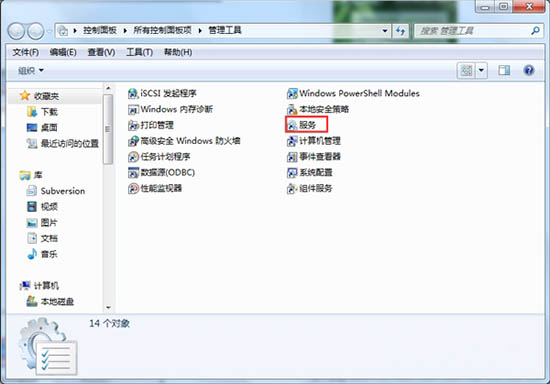
4、在服务窗口中,找到“Application Experience”服务,单击右键,选择“属性”;
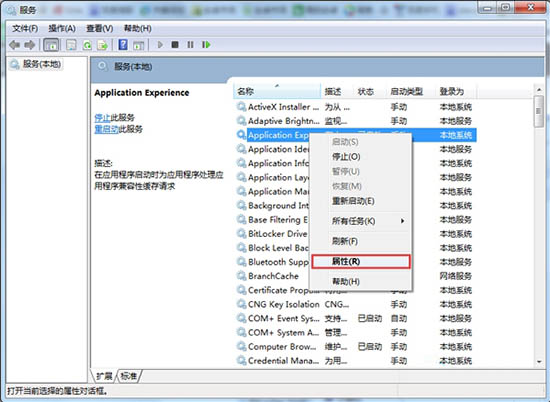
5、在“Application Experience”的服务属性中,将启动类型修改为“自动”,然后确保该服务的状态为“已启用”,若未启用,点击“启动”,最后点击确定;
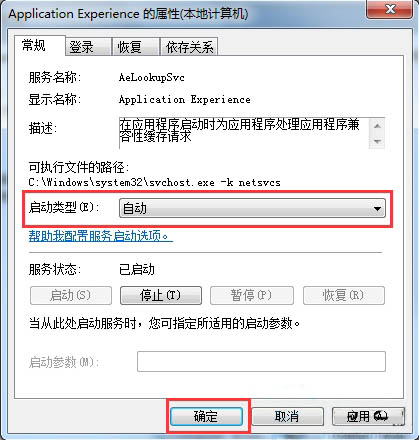
如果大家也遇到Win7打开网络属性提示部分控件被禁用,可以尝试用以上方法来解决,希望能帮助到大家。更多Windows资讯,请继续关注pe吧。



